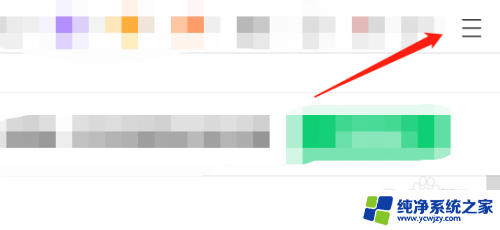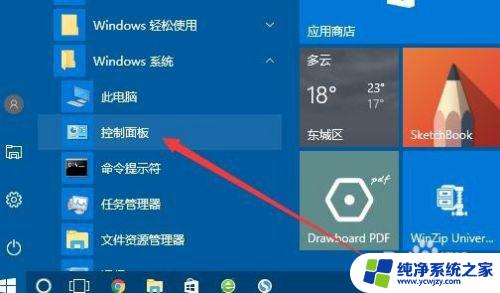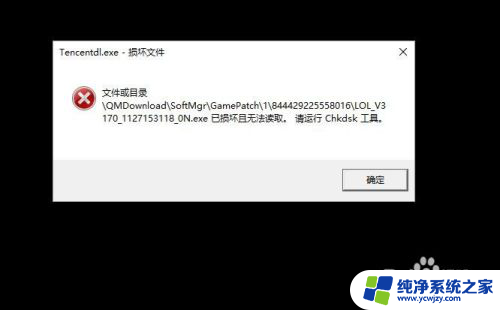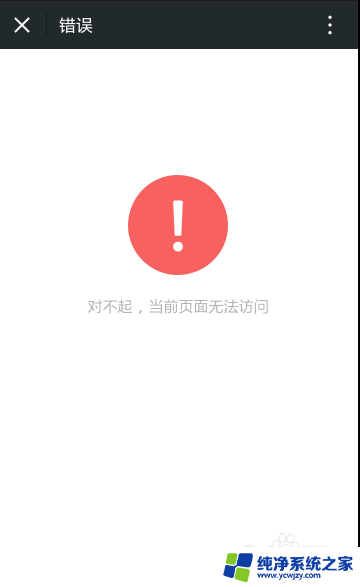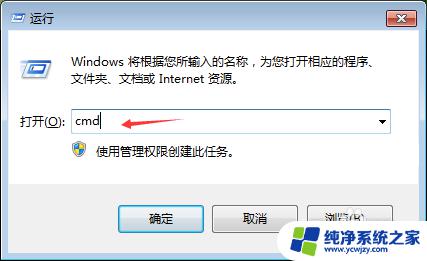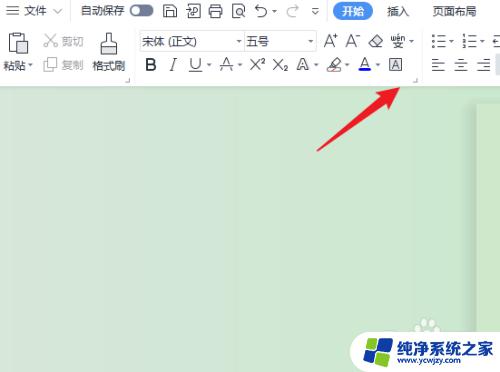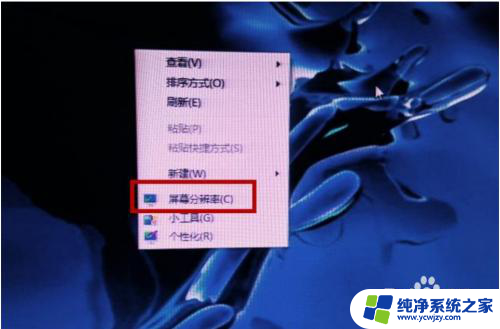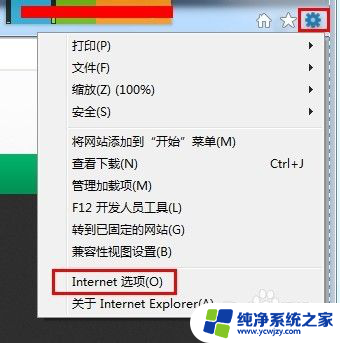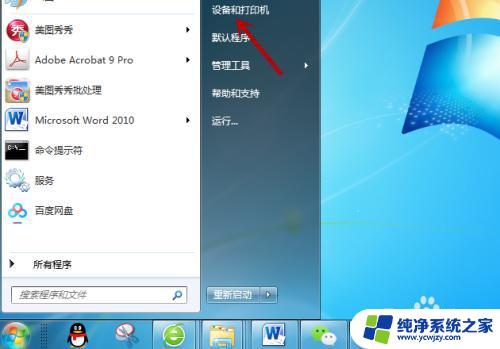电脑网页打开不显示图片是怎么回事?
更新时间:2024-05-11 16:58:40作者:xiaoliu
在如今数字化的时代,我们经常使用电脑浏览器来访问网页,获取所需的信息,有时我们会遇到一个令人困扰的问题:当我们打开网页时,图片却无法正常显示。这种情况可能让我们感到困惑和不知所措。究竟为什么会出现这样的情况呢?在本文中我们将探讨电脑网页打开不显示图片的原因,并提供一些解决方法,帮助您处理这一问题。
操作方法:
1.在系统桌面,依次点击“开始/Windows系统/控制面板”菜单项。
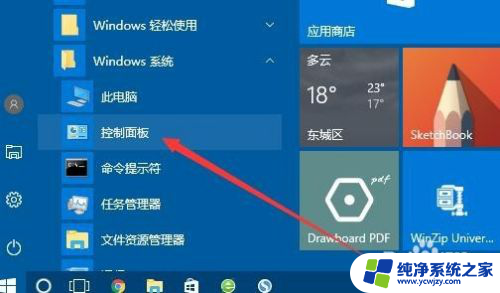
2.在打开的控制面板窗口中,我们点击“Internet选项”图标。
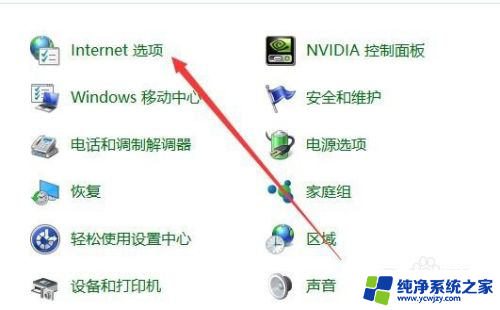
3.这时就会打开Internet选项窗口,在窗口中我们点击“高级”选项卡。
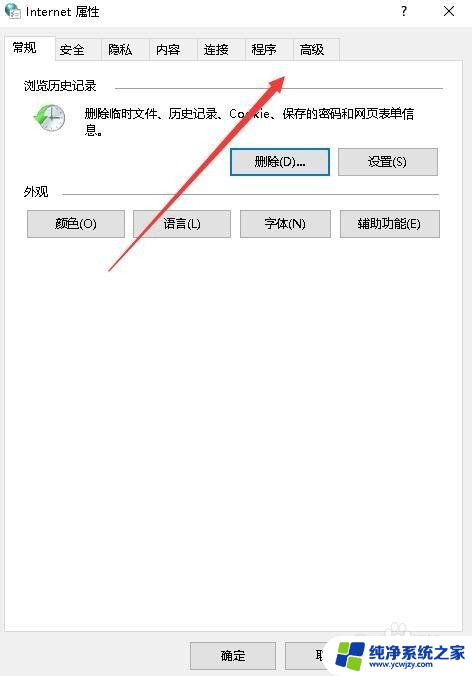
4.在打开的高级设置窗口中,我们选中“显示图片”前面的复选框。最后点击确定按钮。
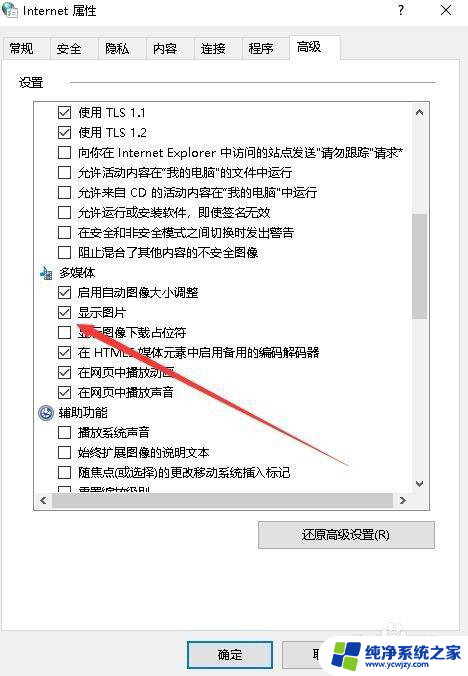
以上就是电脑网页打开不显示图片是怎么回事的全部内容,有出现这种现象的朋友可以尝试根据以上方法来解决,希望对大家有所帮助。